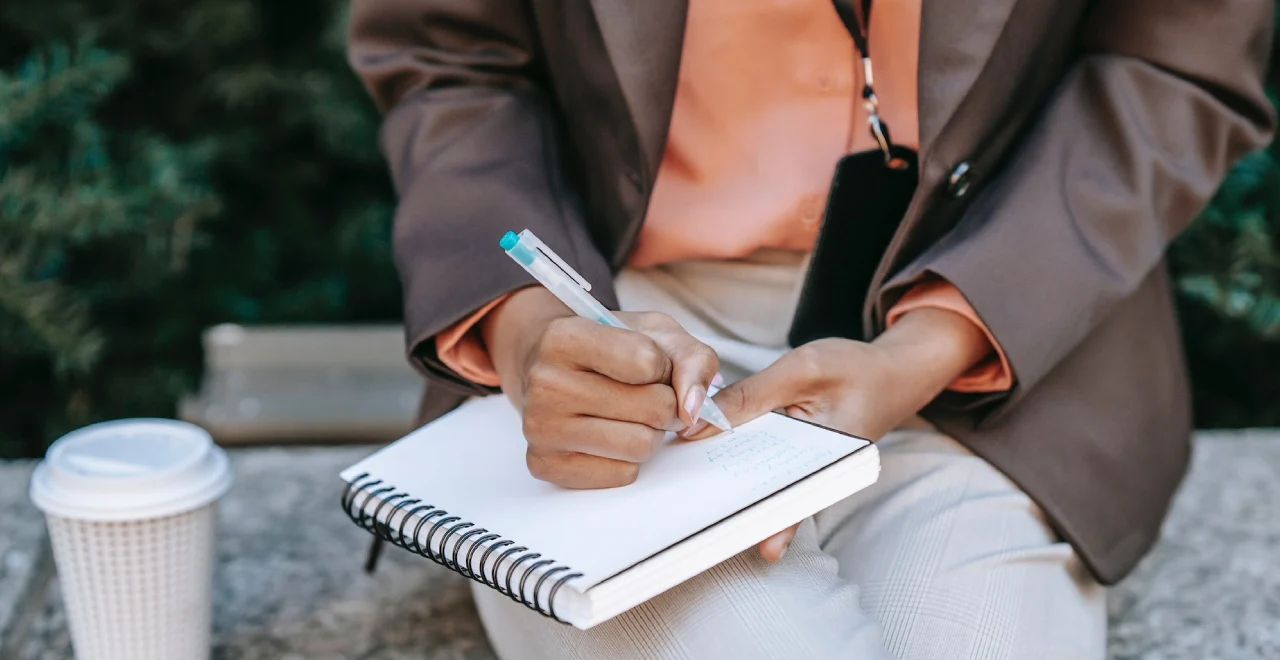Comparte
¿Estás listo para dar vida a tus ideas y compartir tu voz con el mundo? Si eres un apasionado de los pódcast, es hora de crear el tuyo propio. Pero antes de lanzarte a la grabación, necesitas la herramienta adecuada para la edición de audio. Ahí es donde entra Audacity: el software de edición de audio gratuito y fácil de usar que ha ayudado a miles de creadores de contenido a dar forma a sus ideas. En este tutorial básico de Audacity, no solo te enseñaremos cómo utilizar sus principales funciones, sino también cómo sacarle el máximo provecho para producir un pódcast de calidad. ¿Preparado para comenzar a construir tu audiencia? ¡Sigamos adelante!
Qué es Audacity
Audacity es un programa de edición de audio gratuito y de código abierto que se puede utilizar en Windows, Mac y Linux. Los usuarios pueden editar y mezclar pistas de audio, añadir efectos especiales, eliminar ruidos y corregir problemas de calidad de sonido. Es una herramienta de creación de pódcast muy popular, pero también utilizada por músicos, productores de audio y cualquier persona que necesite trabajar con archivos de audio
Cómo hacer un pódcast con Audacity
Para crear un pódcast de alta calidad y destacar entre la multitud, es fundamental contar con características básicas como un buen micrófono, un tema interesante y una edición cuidadosa. Ya sea que estés grabando en tu ordenador o utilizando una app para grabar pódcast desde el móvil, asegúrate de prestar atención a la calidad del sonido, eliminar ruidos no deseados y agregar música y efectos de sonido para hacer que tu pódcast sea atractivo y cautivador para tu audiencia. A continuación, te explicamos cómo grabar y editar tu pódcast en Audacity.
Paso 1: Descarga Audacity
Lo primero que debes hacer es buscarlo en el navegador que sueles usar y descargarlo. Cuando lo hayas descargado, clica en él para iniciar la ejecución.
Paso 2: Graba el audio
Haz clic en el botón rojo ‘Grabar’ en la barra de herramientas de transporte (o usa la tecla de acceso rápido R). Audacity creará automáticamente pistas separadas para cada canal de grabación que hayas seleccionado. Para detener la grabación, simplemente presiona la barra espaciadora en tu teclado.»
Paso 3: Importa archivos de audio
Cuando esté instalado, abre Audacity y selecciona «Archivo» en el menú superior. Luego clica donde dice “importar”. Puedes importar varias pistas. Para escuchar una pista de las varias que hayas seleccionado, puedes pinchar en «silencio» o en «solo», adaptar la repartición de salida de audio y mucho más.
Paso 4: Edita el audio
Utiliza las herramientas de edición de Audacity para cortar secciones, ajustar el volumen, agregar efectos de sonido y hacer cualquier otro ajuste que desees
-
- Herramientas de ampliación: puedes hacer aumentar o disminuir el tamaño de las pistas utilizando con la tecla mayúscula y el símbolo “+” o “-”; o control y ruedecilla del ratón.
- Herramientas de selección: Esta herramienta te permite seleccionar segmentos de audio para procesarlo. Para editar un trozo de audio, tienes que seleccionarlo y luego podrás cortar, copiar, pegar, duplicar o borrar.
- Herramienta de cambio de tiempo: Si deseas cambiar la posición de un clip en Audacity, mueve las pistas para adelante y atrás. Con esto, podrás cerciorarte que primero empieza la música y luego la narración.
- Herramienta envolvente: sirve para controlar la intensidad de las pistas. Estos cambios pueden ir desde simples fundidos hasta complejas mezclas de audio, como disminuir la música debajo de una narración.
- Efectos fade in y fade out: es lo que en español sería aparecer o desvanecer progresivamente. Es especialmente útil para que tu pódcast empiece o termine de forma progresiva y no abruptamente.
Paso 5: Guardar o exportar tu pódcast
Si has terminado de editar tu pódcast, ve al menú archivo y clica en exportar. En cambio, si deseas volver más tarde, puedes simplemente guardar tu proyecto, para que no pierdas todo el progreso que has hecho hasta el momento.